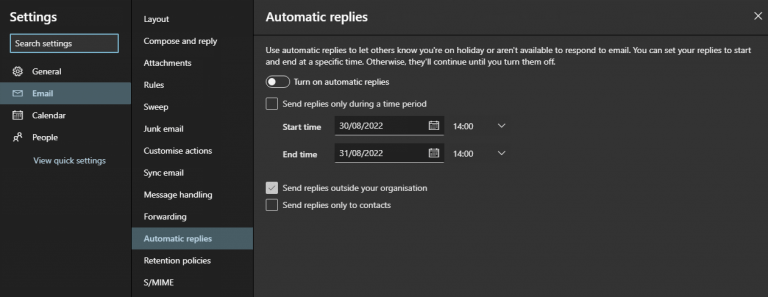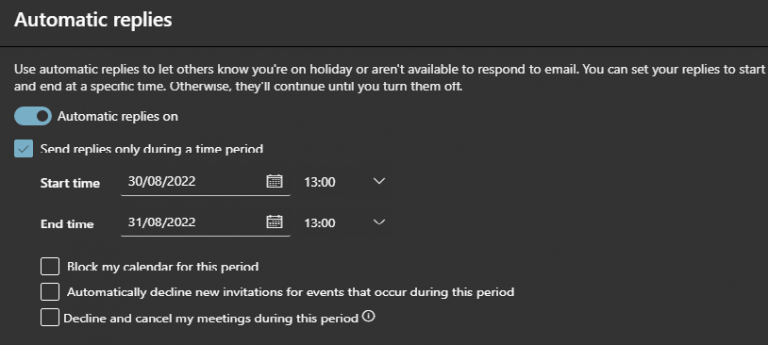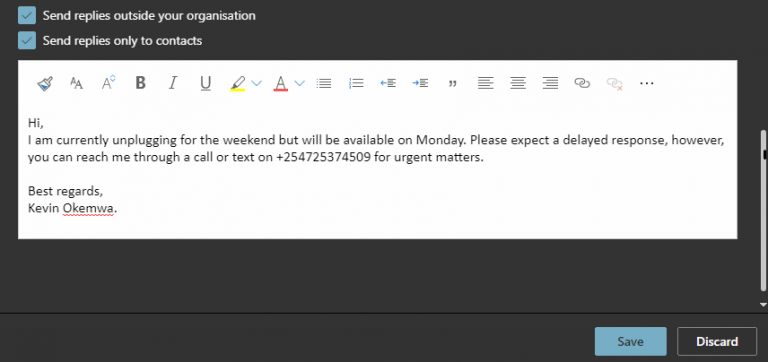Jedním z nejdůležitějších aspektů podnikání je komunikace. Způsob, jakým budete podnikat, bude záviset na tom, jak dobře budete schopni komunikovat se svými zákazníky i zaměstnanci. Je důležité, abyste našli řešení, které vám pomůže optimalizovat komunikaci v rámci vaší organizace.
Proto vznikly automatické odpovědi Microsoft Outlooku, funkce, která se docela hodí, když jste na dovolené nebo na služební cestě, protože pomocí této funkce můžete dát lidem vědět, že momentálně nejste k dispozici, abyste mohli odpovídat na jejich e-maily.
Můžete se také rozhodnout zahrnout další informace, kdy budete k dispozici, abyste jim mohli poskytnout pomoc, kterou potřebují, a dokonce poskytnout alternativní kontakty, kde mohou získat rychlou pomoc v případě, že je záležitost extrémně naléhavá. V této příručce budeme diskutovat o tom, jak nastavit automatické odpovědi v aplikaci Microsoft Outlook.
Okamžité automatické odpovědi v aplikaci Microsoft Outlook
- Spusťte Microsoft Outlook a klikněte na ikonu ozubeného kola vpravo nahoře a poté v dolní části postranního panelu, který se zobrazí, vyberte Zobrazit všechna nastavení aplikace Outlook volba.
- Objeví se nové okno, klikněte na E-mailem možnost a poté vyberte Automatické odpovědi.
-
Klikněte na Zapněte automatické odpovědi přepněte a zkontrolujte Odpovědi posílejte pouze během určitého časového období pro definování období, kdy nebudete k dispozici.
- Poté klikněte na Uložit aktivovat funkci Automatická odpověď v aplikaci MIcrosoft Outlook.
Poznámka: Uživatelé mají možnost omezit tyto automatické odpovědi na své kontakty v aplikaci Outlook nebo je nechat rozeslat i lidem mimo organizaci.
Jakmile se vrátíte do kanceláře, můžete automatické odpovědi vypnout deaktivací Zapněte automatické odpovědi přepnout.
Zabalit se
Pro obchodní a osobní použití mohou být automatické odpovědi aplikace Outlook mimořádně cenné.Mohou pomoci zefektivnit vaši komunikaci a dostat vás z pasti, ve které se mnoho majitelů firem ocitlo, jako je neustálá kontrola jejich doručené pošty kvůli novým zprávám, když nejsou v kanceláři.
FAQ
Jak nastavím automatické odpovědi svým kontaktům?
Pokud chcete odesílat automatické odpovědi osobám mimo vaši organizaci, doporučujeme vybrat možnost Pouze moje kontakty. Vyberte OK pro uložení nastavení. Když je Outlook nastaven na odesílání automatických odpovědí, pod pásem karet se zobrazí zpráva s těmito informacemi.
Jak nastavit automatické odpovědi v Outlooku na víkend?
Zde je návod, jak nastavit automatické odpovědi v aplikaci Microsoft Outlook, kdykoli jste o víkendu nebo dovolené mimo kancelář: Spusťte Microsoft Outlook a klikněte na ikonu ozubeného kola vpravo nahoře a poté v dolní části postranního panelu, který se zobrazí, vyberte Zobrazit všechna nastavení Outlooku. volba.
Jak nastavit automatickou odpověď v Office Outlook 365?
Pokud chcete nastavit automatickou odpověď v aplikaci Office outlook 365, můžete postupovat podle následujících kroků: 1. Když se přihlásíte do klienta outlook, klikněte na Soubor. (což je v levém horním rohu vašeho outlook klienta) 2. Zvolte prosím Automatické odpovědi. 3. V nově otevřeném okně vyberte „ zasílat automatické odpovědi“. 4.
Jak vypnu automatické odpovědi v aplikaci Outlook 2007?
Poznámka: Pro aplikaci Outlook 2007 zvolte Nástroje > Asistent pro práci mimo kancelář. V poli Automatické odpovědi vyberte Odeslat automatické odpovědi. Volitelně nastavte časové období pro automatické odpovědi. Tím vypnete automatické odpovědi v den a čas, který zadáte jako čas ukončení.
Jak nastavím automatickou odpověď v aplikaci Outlook?
Nastavení automatické odpovědi Vyberte Soubor > Automatické odpovědi. Poznámka: Pro aplikaci Outlook 2007 zvolte Nástroje > Asistent pro práci mimo kancelář. V poli Automatické odpovědi vyberte Odeslat automatické odpovědi.
Proč po výběru souboru v aplikaci outlook nevidím automatické odpovědi?
Pokud po výběru Soubor nevidíte Automatické odpovědi, pravděpodobně používáte Gmail, Yahoo nebo jiný účet POP nebo IMAP, který nepodporuje funkci Automatické odpovědi Outlooku. Můžete nastavit pravidlo, které bude odpovídat na příchozí zprávy, ale pouze pokud necháte Outlook spuštěný.
Jak nastavím automatické odpovědi, když si dám pauzu?
Když se chystáte na přestávku, můžete automatické odpovědi nakonfigurovat mnoha způsoby, ale možností, která nabízí největší flexibilitu, je verze Outlooku pro stolní počítače. Zde je návod, jak jej použít: Klikněte na Soubor. Klikněte na Info. V části Informace o účtu vyberte e-mailovou adresu, kterou chcete nakonfigurovat (pokud je to možné).
Jak nastavím automatické odpovědi na příchozí zprávy?
Chcete-li automatické odpovědi na příchozí zprávy, klepněte na možnost Použít pravidlo na zprávy, které dostávám, a potom klepněte na tlačítko Další > : 4. Průvodce zobrazí dialogové okno podmínek pro nové prázdné pravidlo.
Proč v aplikaci Outlook nevidím tlačítko automatických odpovědí?
Pokud nevidíte tlačítko Automatické odpovědi, postupujte podle pokynů pro použití pravidel pro odeslání zprávy mimo kancelář. Vyberte Soubor > Automatické odpovědi. Poznámka: Pro aplikaci Outlook 2007 zvolte Nástroje > Asistent pro práci mimo kancelář. V poli Automatické odpovědi vyberte Odeslat automatické odpovědi.
Jak nastavit sdílenou poštovní schránku v Office 365?
Nastavení sdílené poštovní schránky v Office 365 1 Přihlaste se do centra pro správu Office 365 pomocí účtu správce. 2 Vyberte Skupiny > Sdílené schránky. 3 Vyberte možnost Přidat schránku. 4 Na stránce Přidat poštovní schránku zadejte do pole Název název sdílené poštovní schránky. 5 V části Další kroky vyberte Přidat členy do této schránky. 6 … (více položek) Zobrazit více….
Jak mohu odeslat automatickou odpověď do sdílené poštovní schránky?
2. Klikněte na svůj obrázek v pravém horním rohu stránky, vyberte Jiný uživatel a dvakrát klikněte na sdílenou poštovní schránku. Přejděte k uspořádání e-mailu – automatické odpovědi. Vyberte možnost Odeslat automatické odpovědi a zadejte obsah odpovědí pro interní uživatele a externí uživatele. Nakonec klikněte na Uložit.